Win10如何安装XBOX 360山寨无线接收器驱动?
时间:2018-02-06 15:52:36 作者: 点击:次
默认情况下,xbox360山寨无线接收器是没有Windows10的正式驱动的,不仅如此其自带的驱动光盘也是Win7的。这该怎么办呢?事实上,Windows10系统下还是自带兼容驱动并且可以顺利安装。下面,小编就分享下Windows10安装xbox360山寨无线接收器驱动的具体方法。
具体如下:
1、首先插上无线山寨接收器提示发现新硬件,由于是山寨接收器所以系统无法自动安装。只能手动安装,之后打开设备管理器会发现一个未知设备。
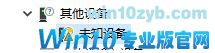
2、然后双击未知设备并点击更新驱动。

3、然后选择从计算机设备驱动列表选取。
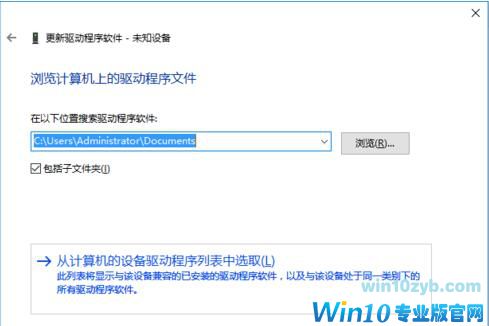
4、进入列表后寻找Xbox 360 外设并点击下一步。
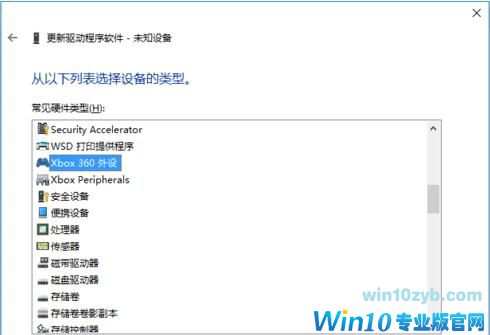
5、然后选择第一个驱动,虽然书面上来看应该是第二个,但装上之后无法识别,所以必须选择第一个然后下一步。

6、等待安装完毕后出现这个窗口说明成功了。
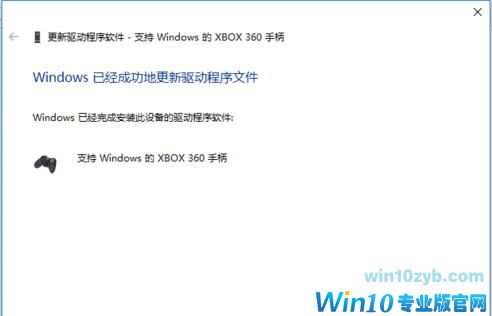
7、最后打开Xbox360手柄的导航键,发现P1信号灯闪了几下伴随着音效居然亮了。还等什么赶快玩玩游戏试试吧。

Windows10系统安装xbox360山寨无线接收器驱动的方法就介绍到这里了。有需要的朋友们,赶紧尝试操作看看!
win10技巧 - 推荐
Win10专业版下载排行
 【Win10 纯净版】秋叶系统64位下载 v2025
【Win10 纯净版】秋叶系统64位下载 v2025
 【Win10 装机版】秋叶系统32位下载 v2025
【Win10 装机版】秋叶系统32位下载 v2025
 【Win10 装机版】秋叶系统64位下载 v2025
【Win10 装机版】秋叶系统64位下载 v2025
 深度技术 Windows10 32位 专业版 V2025.1
深度技术 Windows10 32位 专业版 V2025.1
 深度技术 Windows10 22H2 64位 专业版 V2
深度技术 Windows10 22H2 64位 专业版 V2
 系统之家 Win10 32位专业版(免激活)v2025.1
系统之家 Win10 32位专业版(免激活)v2025.1
 系统之家 Win10 64位专业版(免激活)v2025.1
系统之家 Win10 64位专业版(免激活)v2025.1
 番茄花园Windows 10 专业版32位下载 v202
番茄花园Windows 10 专业版32位下载 v202
 番茄花园Windows 10 专业版64位下载 v202
番茄花园Windows 10 专业版64位下载 v202
 萝卜家园 Windows10 32位 优化精简版 V20
萝卜家园 Windows10 32位 优化精简版 V20
Win10专业版最新系统下载
 雨林木风 Windows10 22H2 64位 V2025.12(
雨林木风 Windows10 22H2 64位 V2025.12(
 雨林木风 Windows10 32位 官方专业版 V20
雨林木风 Windows10 32位 官方专业版 V20
 萝卜家园 Windows10 64位 优化精简版 V20
萝卜家园 Windows10 64位 优化精简版 V20
 萝卜家园 Windows10 32位 优化精简版 V20
萝卜家园 Windows10 32位 优化精简版 V20
 番茄花园Windows 10 专业版64位下载 v202
番茄花园Windows 10 专业版64位下载 v202
 番茄花园Windows 10 专业版32位下载 v202
番茄花园Windows 10 专业版32位下载 v202
 系统之家 Win10 64位专业版(免激活)v2025.1
系统之家 Win10 64位专业版(免激活)v2025.1
 系统之家 Win10 32位专业版(免激活)v2025.1
系统之家 Win10 32位专业版(免激活)v2025.1
 深度技术 Windows10 22H2 64位 专业版 V2
深度技术 Windows10 22H2 64位 专业版 V2
 深度技术 Windows10 32位 专业版 V2025.1
深度技术 Windows10 32位 专业版 V2025.1
Win10专业版官网,国内顶级win10专业版官方网站。
Copyright (C) Win10zyb.com, All Rights Reserved.
win10专业版官网 版权所有 cd456@qq.com 备案号:沪ICP备16006037号-1
Copyright (C) Win10zyb.com, All Rights Reserved.
win10专业版官网 版权所有 cd456@qq.com 备案号:沪ICP备16006037号-1








